La police d’écriture ne vous convient pas sur votre Motorola Moto G100 et vous aimeriez la modifier. Cette modification ne sera pas si facile que cela. Modifier la taille de la police sur votre Motorola Moto G100 est assez simple, lisez notre article. En revanche modifier la police peut vous mener à plusieurs embûches. On va vous donner différentes solutions afin de modifier la police via les paramètres ou via le rootage de votre Motorola Moto G100.
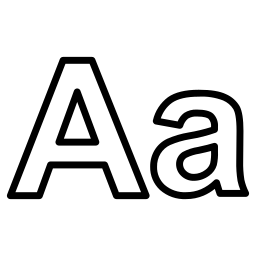
Modifier le police d’écriture via les préférences de votre android
Ce choix peut s’avérer inefficace pour vous car en fonction du modèle et la version Android, cette modification de police d’écriture ne sera pas proposé. Si cette option est présente, elle se trouve dans le menu des réglages de votre Motorola Moto G100. Après rechercher Affichage et appuyez si présente sur Police . Vous allez pouvoir par conséquent choisir une nouvelle police. Vous allez pouvoir dans certains cas, télécharger un nouvelle police .
Modifier la police en changeant le thème
Vous allez pouvoir modifier la police en mettant un nouveau thème sur votre Motorola Moto G100. Ce nouveau thème va vous permettre de changer la couleur du thème, le fond d’écran, la police ainsi que sa couleur.
Mettre un launcher ou une appli pour modifier la police de votre Motorola Moto G100
Un launcher est une surcouche permettant d’avoir un peu plus de contrôle sur votre Android. C’est une appli permettant d’avoir plus de contrôle au niveau du design ou encore sur le fonctionnement de votre téléphone. Le problème des launchers c’est que la police ne sera pas modifiée sur vos applis. Le launcher va vous permettre de télécharger quelques nouvelles polices d’écriture.
GO Launcher-Thèmes est un launcher qui permettra de bénéficier de milliers de thèmes. Les thèmes vont vous permettrent de modifier la police, ou encore de mettre des widgets ou des animations. Pour l’utiliser, vous pouvez faire comme juste après:
- Téléchargez Go Launcher au niveau du Playstore
- Et ensuite allez dans l’application en restant appuyé sur la page d’accueil dans un espace sans applications: vous accéderez au menu de Go Launcher, cliquez sur Réglages
- Et ensuite cliquez sur Font
- Après cliquez sur Select Font
- Choisissez la police voulue
Vous allez pouvoir naviguer dans le menu de Go Launcher, comme ça vous verrez tous les options de cette application.
iFont – Fontmaker for Android est une application qui permettra de modifier la police. Par contre attention elle ne fonctionne pas sur l’intégralité des téléphones.
Modifier la police en rootant votre Motorola Moto G100
Rooter votre Android peut s’avérer très pratique mais peut également détériorer votre téléphone. Découvrez comment rooter votre Motorola Moto G100. Une fois votre téléphone rooté, vous pourrez télécharger des applis qui vont vous permettrent de modifier la police.
- Ifont : allez dans l’application, cliquez sur la police que vous désirez, et cliquez sur télécharger . Après cliquez sur Set et sur Ok.
- HiFont – Cool Fonts Text Free + Galaxy FlipFont
- Font Fix
Télécharger et installer de nouvelle police d’écriture sur android
Pour télécharger de nouvelles polices sur votre Motorola Moto G100, lisez le tutoriel suivant:
- Démarrez Root Essentials
- Pensez à sauvegarder les polices juste avant toute manipulation
- Sélectionnez le menu Interface
- Puis cliquez sur Font Installer
Dans l’éventualité où vous cherchez d’autres tutoriels sur votre Motorola Moto G100, vous pouvez regarder les tutos de la catégorie : Motorola Moto G100.
